Najít způsoby, jak ukázat své pocity, není vždy snadné. Ve skutečnosti nákup dárků pro ty, na kterých vám záleží nejvíc, nemusí nutně odrážet to, jak se cítíte, takže letos můžete zkusit něco vyrobit pro ně.
Vytvoření krátkého valentýnského videa nemělo by to být příliš těžké, zvláště pokud chcete vyprávět skvělý příběh. Video je navíc něco, co vydrží a vaše drahá polovička se na něj bude moci dívat vždy, bez ohledu na to, co přinese budoucnost. V tomto článku vám tedy ukážeme, jak vytvořit video na Valentýna na počítači se systémem Windows nebo Mac, nebo jen pomocí mobilních telefonů, které skutečně ukáže, jak se cítíte.
Jak vytvořit valentýnské video na Windows a Mac
Existují stovky softwaru pro úpravu videa pro počítače se systémem Windows a Mac, které můžete použít k vytvoření videa na Valentýna, ale v tomto článku jako příklad použijeme Filmoru. Každý z kroků, které probereme, však lze použít v jiných editorech videa pro Mac a Windows. Pojďme se podívat, jak vytvořit valentýnské video s Filmora.
1. Všechno to začíná nápadem
Vytvořit jakýkoli typ videa bez dobře propracovaného nápadu je prakticky nemožné, protože nebudete vědět, který záznam použít. Navíc, když budete mít představu o tom, jak chcete, aby finální verze videa vypadala, usnadní vám to výběr záběrů, které hodláte použít během procesu úpravy videa.
Jakmile přesně víte, co chcete dělat, můžete začít natáčet nebo sbírat záběry, které zahrnete do svého valentýnského videa. Až budete mít všechny video soubory, které potřebujete, umístěte je do jedné složky, spusťte Filmoru, vytvořte nový projekt a pokračujte v importu záběrů přetažením souborů na kartu Media editoru.
2. Uspořádejte záběry na časové ose a vylepšete barvy
V dalším kroku byste měli na časovou osu přidat všechny videoklipy, které chcete ve svém videu použít. Můžete to udělat jednoduchým přetažením konkrétního video souboru z karty Média a jeho umístěním na požadované místo na časové ose.
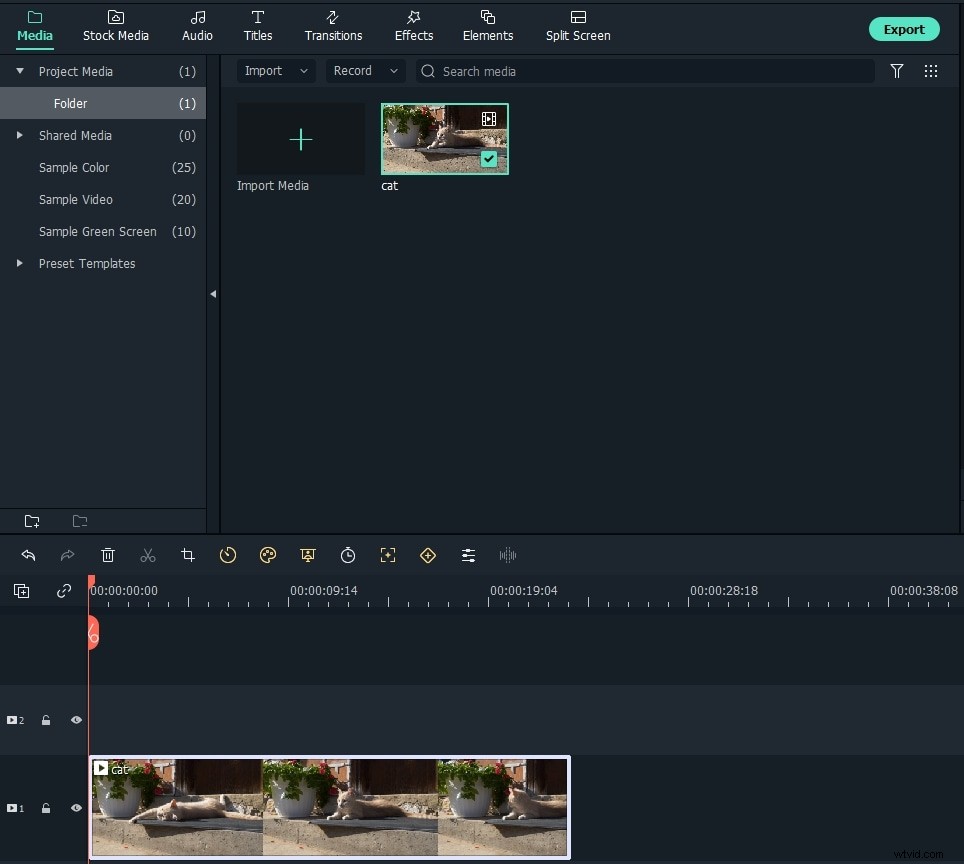
Volitelně můžete použít nástroj Rozdělit k střihům ve videoklipu a odstranění částí, které nechcete zahrnout do finální verze videa. Po dokončení byste měli kliknout pravým tlačítkem na každý videoklip, který jste přidali na časovou osu, a vybrat možnost Korekce barev. Poté můžete přistoupit k jemnému doladění hodnot Jas, Kontrast, Sytost nebo Světla v závislosti na tom, jak jasné nebo živé jsou barvy v původním videu. Tento proces může chvíli trvat, a proto je důležité být trpělivý a projít ho pomalu.
3. Přidejte romantické filtry a prvky
Filmora obsahuje knihovny efektů a prvků, které obsahují stovky různých překryvných obrázků, filtrů a předem navržených prvků, které můžete přidat do svého projektu. Chcete-li začít procházet tyto knihovny, stačí kliknout na ikonu Efekt nebo Prvky v pravém horním rohu obrazovky.
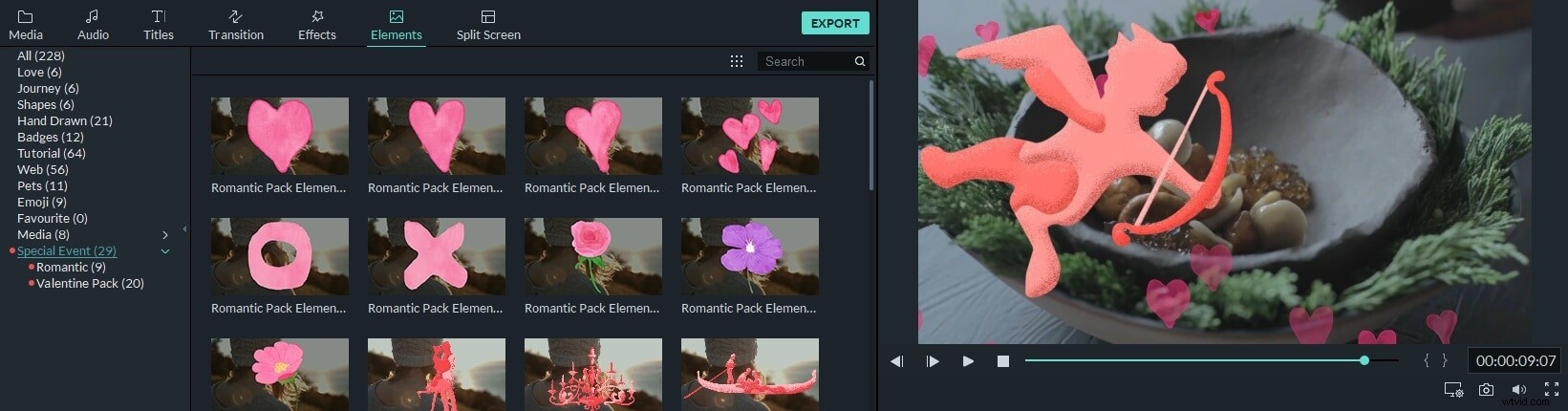
Jakmile najdete romantický filtr nebo prvek, který chcete použít na své záběry, měli byste jej jednoduše přetáhnout na stopu videa, která se nachází přímo nad stopou, na které se nachází vaše stopáž. Poté byste měli umístit překryvnou vrstvu, filtr nebo prvek přesně na místo, kde je chcete ve videu zobrazit.
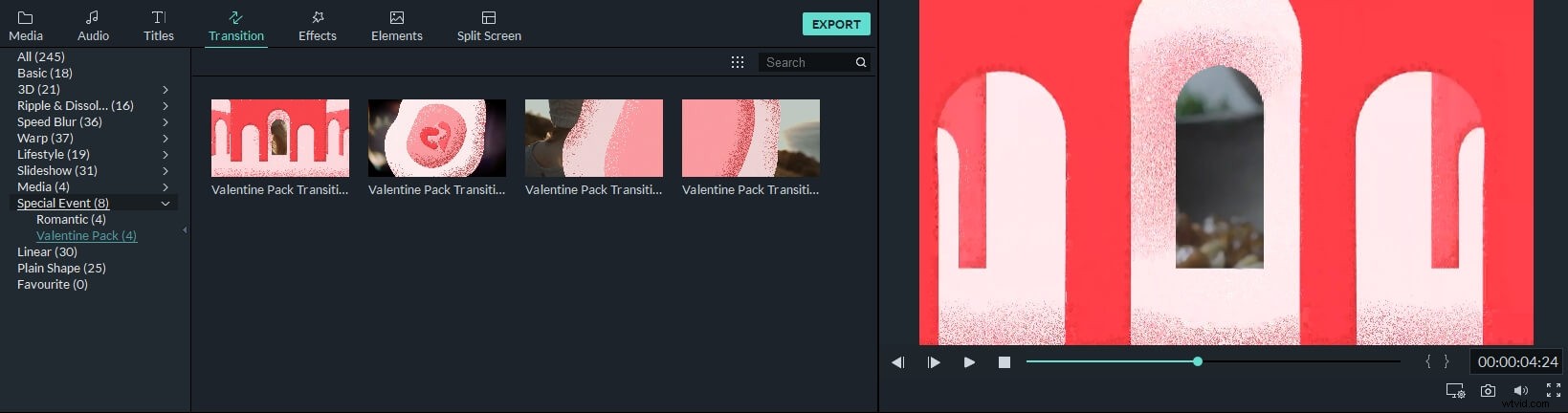
V případě, že chcete upravit intenzitu efektu, který jste použili, stačí na něj dvakrát kliknout a poté pomocí posuvníku Alpha upravit intenzitu efektu. Dvojitým kliknutím na prvek, který jste umístili na časovou osu, získáte přístup na kartu Video, kde jej můžete otočit, změnit jeho polohu na obrazovce nebo nastavit jeho hodnotu Krytí.
4. Použít textové vrstvy
Záložka Tituly obsahuje více než sto různých možností otevírání, závěrečných titulků nebo titulků, které můžete použít ve všech svých projektech. Jednoduše vyberte ten, který nejlépe odpovídá stylu vašeho videa, poté jej přidejte na časovou osu a poklepáním na něj začněte upravovat.
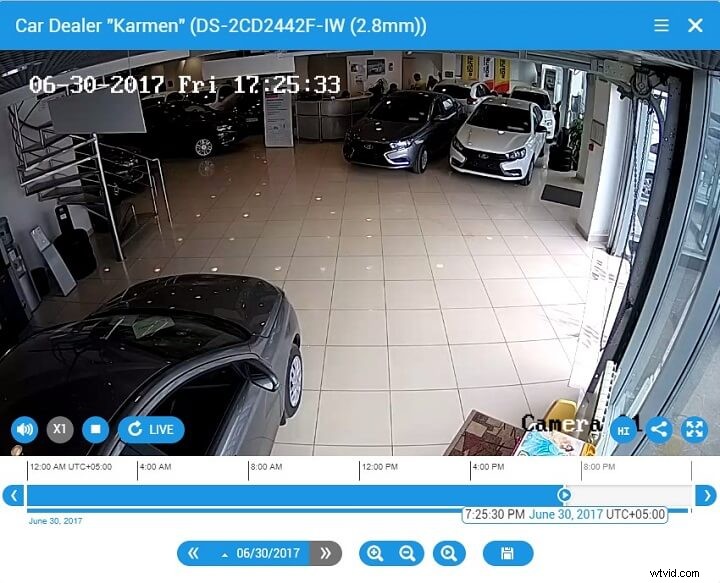
Jakmile vložíte text, můžete vybrat písmo, barvu nebo tuto velikost textu a také nastavit mezery mezi dvěma řádky textu. Pokud chcete mít úplnou kontrolu nad všemi vrstvami textu, který do videa přidáte, můžete volitelně použít okno Advanced Text Edit společnosti Filmora.
5. Vytvořte soundtrack
Hudba dodá vašemu videu rytmus a jeho sledování bude zábavnější, což je důvod, proč byste tento krok neměli přeskočit. V případě, že již máte zvukový soubor, který byste chtěli použít jako zvukovou stopu pro své valentýnské video, můžete jej importovat do Fimory stejným způsobem, jako byste importovali videosoubor. Poté jej můžete přidat do zvukové stopy a upravit její trvání tak, aby odpovídalo délce trvání celého videa.
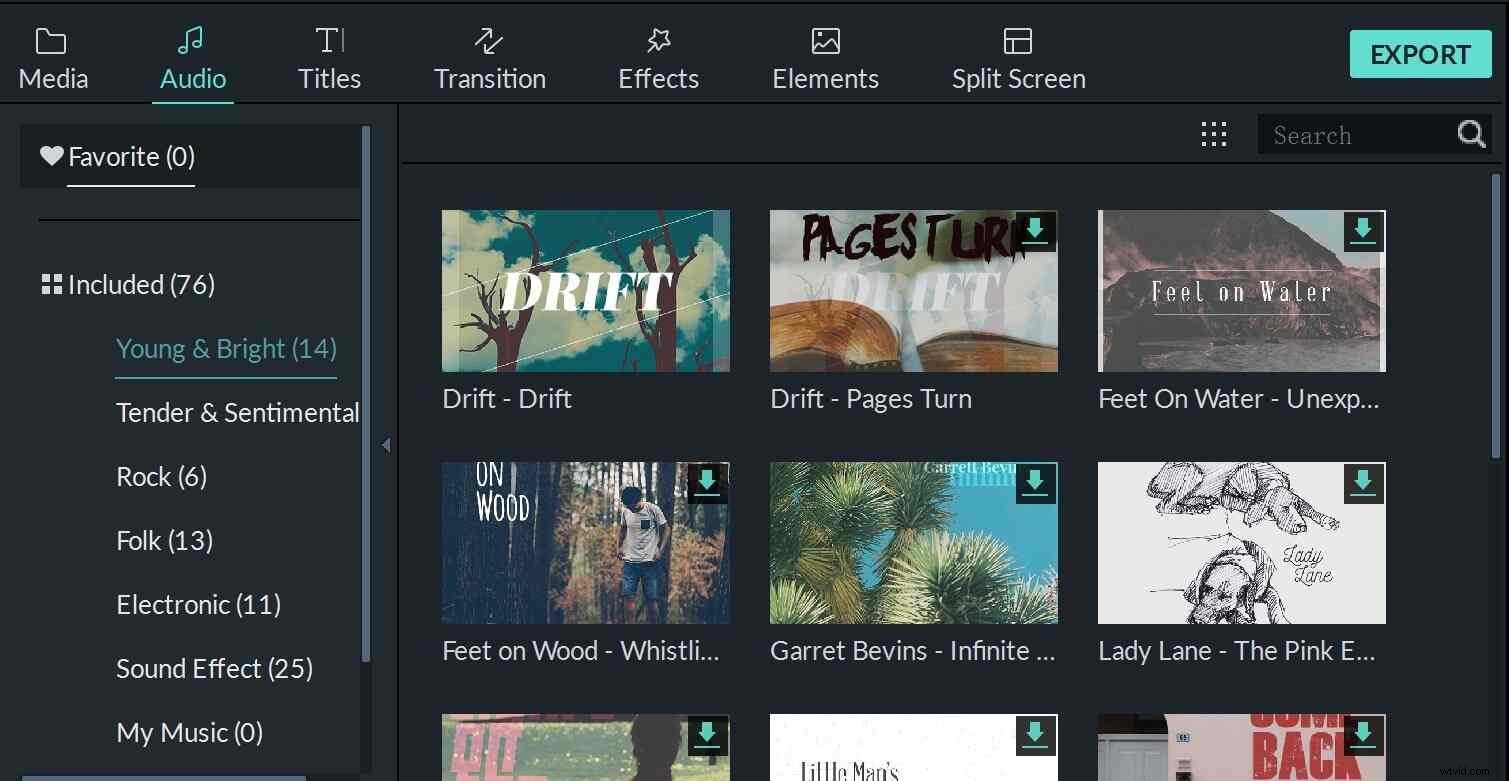
K vytvoření soundtracku k videu, které vytváříte, můžete také použít knihovnu bezplatných skladeb Filmora. Stačí přejít na kartu Zvuk, vybrat skladbu z kategorií Electronic, Rock nebo Tender &Sentiment a přidat ji na časovou osu.
6. Exportovat video
Po dokončení všech těchto kroků byste si měli prohlédnout video, které jste vytvořili, a pokud se vám výsledky líbí, klikněte na tlačítko Exportovat. Poté můžete přistoupit k výběru formátu videa, ve kterém bude vaše video exportováno, zvolit preferované rozlišení nebo snímkovou frekvenci.
Kromě toho vám Filmora umožňuje exportovat všechna videa přímo na vaše kanály YouTube nebo Vimeo, což vám může ušetřit spoustu času při nahrávání videí na tyto platformy pro hostování videa. Nicméně, jak dlouho bude proces vykreslování trvat, závisí na výpočetním výkonu vašeho počítače.
Vytváření videí pomocí Valentine Video Maker pro Android
Pokud se vám zdá proces vytváření valentýnského videa na počítačích Mac a Windows příliš technický, pak je pro vás aplikace jako Valentine Video Maker, která vám umožní upravovat fotografie a videa z telefonu Android, perfektní volbou. Aplikaci si můžete nainstalovat zdarma a používat její nástroje pro úpravu videa ke spojení fotek a videoklipů do podmanivého valentýnského videa.
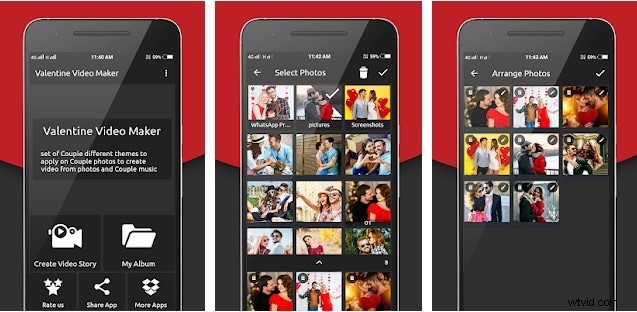
Vytváření zpomalených nebo rychlých videí je další možností, kterou budete mít k dispozici, pokud se rozhodnete upravovat svá videa pomocí této aplikace. Nejlepší na tom je, že můžete vytvořit nové video pomocí Valentine Video Maker během několika minut a sdílet je na sociálních sítích.
Používání aplikace Valentines Video Greetings Maker na iPhonech
I když existuje spousta různých aplikací pro úpravu videa pro iPhony, jen velmi málo z nich umožňuje svým uživatelům vytvářet přizpůsobené zprávy na Valentýna. Pokud tedy chcete překvapit milovanou osobu krásnou valentýnskou zprávou, měli byste si na svůj iPhone nainstalovat Valentines Video Greetings Maker.
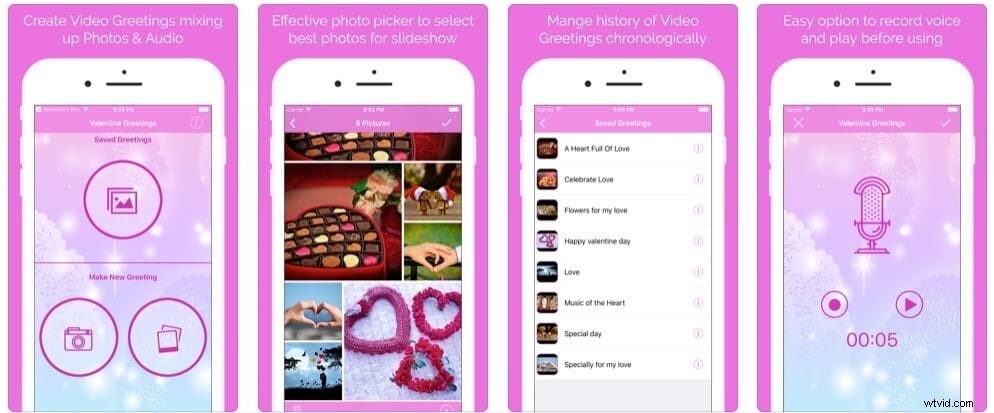
Aplikace vám umožňuje kombinovat neomezený počet obrázků nebo videí a nahrávat vlastní přizpůsobenou hlasovou zprávu, která bude doprovázet vytvořené video. Každé video pozdrav, který vytvoříte, lze sdílet na sociálních sítích jediným klepnutím nebo odeslat přímo e-mailem. Mějte na paměti, že musíte provést nákup v aplikaci, abyste mohli uložit svá videopozdravy do Fotogalerie.
Závěr
Když uděláte něco speciálního pro osobu, kterou milujete, bude letošní Valentýn nezapomenutelným dnem. Vše, co k tomu potřebujete, je software pro úpravu videa, jako je Filmora, a skvělý nápad na video na Valentýna. Chystáte senatočit valentýnské video pro svou drahou polovičku tento rok? Zanechte komentář a podělte se s námi o své názory.
